技嘉主板Win7升级BIOS的步骤 怎样在Win7系统下升级技嘉主板的BIOS
技嘉主板Win7升级BIOS的步骤,在Win7系统下升级技嘉主板的BIOS是一个相对简单的过程,首先我们需要下载最新的BIOS版本,并确保其与我们的主板型号相匹配。接下来我们打开技嘉主板的官方网站,找到对应型号的支持页面。在该页面中,我们可以找到BIOS升级工具的下载链接。下载完成后,我们双击运行该工具,并按照提示进行安装。安装完成后,我们重新启动计算机,并进入BIOS设置界面。在BIOS设置界面中,我们找到“BIOS更新”或类似选项,并选择从USB设备或其他可用设备中加载新的BIOS文件。最后我们选择要升级的BIOS文件,点击确认并等待升级完成。完成以上步骤后,我们的技嘉主板就成功升级了最新的BIOS版本。
具体方法如下:
1、打开官网后,点击上面的“支持”,然后找到自己电脑使用的主板型号对应的新版bios固件,可以直接根据主板型号搜索,如图所示。
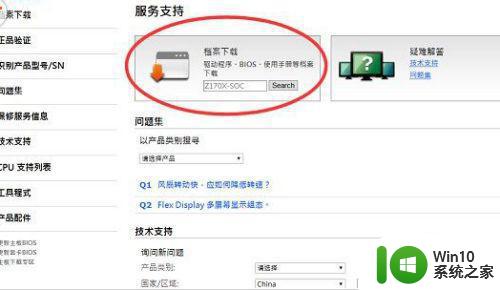 2、然后找到对应主板的Bios固件程序进行下载,点击支持与下载、在档案类别中选择BIOS,选择最新BIOS下载,如图。
2、然后找到对应主板的Bios固件程序进行下载,点击支持与下载、在档案类别中选择BIOS,选择最新BIOS下载,如图。
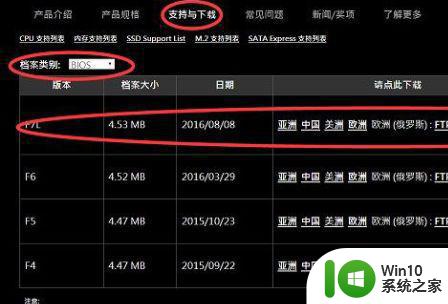 3、将下载好的BIOS文件放入U盘中插入电脑,然后重启电脑进入BIOS设置,按F8选择“从磁盘驱动更新BIOS”进入界面如下:
3、将下载好的BIOS文件放入U盘中插入电脑,然后重启电脑进入BIOS设置,按F8选择“从磁盘驱动更新BIOS”进入界面如下:
 4、最后选择U盘与BIOS所在文件夹,然后选择“完整更新”就可以了。
4、最后选择U盘与BIOS所在文件夹,然后选择“完整更新”就可以了。
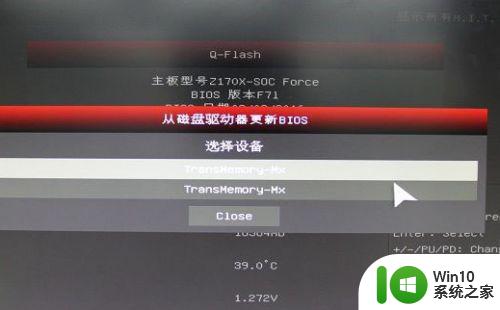 5、注意升级过程不要关闭电源,中途意外断电可能会损坏主板Bios,一旦损坏主板则需要拿去售后维修,因此升级过程一定不能断电。
5、注意升级过程不要关闭电源,中途意外断电可能会损坏主板Bios,一旦损坏主板则需要拿去售后维修,因此升级过程一定不能断电。
 6、如果不出意外,一般Z170主板很快就能完成bios升级了。
6、如果不出意外,一般Z170主板很快就能完成bios升级了。

以上是技嘉主板Win7升级BIOS的步骤,如果您遇到类似的问题,可以参考本文中介绍的步骤进行修复,希望本文对您有所帮助。
技嘉主板Win7升级BIOS的步骤 怎样在Win7系统下升级技嘉主板的BIOS相关教程
- 技嘉主板bios设置硬盘启动的步骤 技嘉win7如何设置硬盘启动顺序
- 技嘉主板win7开机蓝屏0x0000007b如何解决 技嘉主板win7 0000007b蓝屏怎么办
- 华硕主板如何调整启动选项为高级启动选项 win7华硕主板进入高级启动选项的具体步骤和方法
- win7操作系统升级至win10操作系统的方法 win7怎么升级至win10系统
- xp升级win7方法 xp系统升级到win7步骤
- win7升级bios的方法 win7如何更新bios
- win7设置主板密码的步骤 win7电脑主板密码怎么设置
- 升级win7系统失败出现错误代码0x80070643的解决步骤 win7系统升级失败怎么办
- win7电脑主板的拆卸步骤 win7电脑如何拆卸主板电池
- win7系统升级到win11的方法 win7如何升级win11系统
- win7ie10升级到ie11的教程 win7 ie10 升级到ie11的步骤
- win732位升级64位的详细步骤 win7怎么把32位升级到64位
- window7电脑开机stop:c000021a{fata systemerror}蓝屏修复方法 Windows7电脑开机蓝屏stop c000021a错误修复方法
- win7访问共享文件夹记不住凭据如何解决 Windows 7 记住网络共享文件夹凭据设置方法
- win7重启提示Press Ctrl+Alt+Del to restart怎么办 Win7重启提示按下Ctrl Alt Del无法进入系统怎么办
- 笔记本win7无线适配器或访问点有问题解决方法 笔记本win7无线适配器无法连接网络解决方法
win7系统教程推荐
- 1 win7访问共享文件夹记不住凭据如何解决 Windows 7 记住网络共享文件夹凭据设置方法
- 2 笔记本win7无线适配器或访问点有问题解决方法 笔记本win7无线适配器无法连接网络解决方法
- 3 win7系统怎么取消开机密码?win7开机密码怎么取消 win7系统如何取消开机密码
- 4 win7 32位系统快速清理开始菜单中的程序使用记录的方法 如何清理win7 32位系统开始菜单中的程序使用记录
- 5 win7自动修复无法修复你的电脑的具体处理方法 win7自动修复无法修复的原因和解决方法
- 6 电脑显示屏不亮但是主机已开机win7如何修复 电脑显示屏黑屏但主机已开机怎么办win7
- 7 win7系统新建卷提示无法在此分配空间中创建新建卷如何修复 win7系统新建卷无法分配空间如何解决
- 8 一个意外的错误使你无法复制该文件win7的解决方案 win7文件复制失败怎么办
- 9 win7系统连接蓝牙耳机没声音怎么修复 win7系统连接蓝牙耳机无声音问题解决方法
- 10 win7系统键盘wasd和方向键调换了怎么办 win7系统键盘wasd和方向键调换后无法恢复
win7系统推荐
- 1 风林火山ghost win7 64位标准精简版v2023.12
- 2 电脑公司ghost win7 64位纯净免激活版v2023.12
- 3 电脑公司ghost win7 sp1 32位中文旗舰版下载v2023.12
- 4 电脑公司ghost windows7 sp1 64位官方专业版下载v2023.12
- 5 电脑公司win7免激活旗舰版64位v2023.12
- 6 系统之家ghost win7 32位稳定精简版v2023.12
- 7 技术员联盟ghost win7 sp1 64位纯净专业版v2023.12
- 8 绿茶ghost win7 64位快速完整版v2023.12
- 9 番茄花园ghost win7 sp1 32位旗舰装机版v2023.12
- 10 萝卜家园ghost win7 64位精简最终版v2023.12